
2025-09-05 12:07:04来源:isapphub 编辑:佚名
在日常的办公和学习中,我们常常会遇到需要在word文档的图片上添加文字的情况。比如制作一份图文并茂的报告、设计一张宣传海报或者整理一份带有注释的图片资料等。那么,究竟该如何在word文档中轻松地在图片上添加文字呢?
一、直接在图片上添加文字
1. 选中图片:首先,打开你的word文档,找到需要添加文字的图片,然后用鼠标左键单击图片,使其处于选中状态。此时,图片周围会出现一些控制点,表明图片已被选中。
2. 插入文本框:在word文档的菜单栏中,找到“插入”选项卡。点击“文本框”按钮,从下拉菜单中选择你喜欢的文本框样式。这里有简单的横排文本框和竖排文本框等多种选择。
3. 调整文本框位置和大小:将鼠标指针移到插入的文本框上,按住鼠标左键拖动,可以调整文本框在图片上的位置。拖动文本框的控制点,则可以改变文本框大小,使其刚好覆盖你想要添加文字的区域。
4. 输入文字:在文本框内单击鼠标左键,即可开始输入你想要添加的文字。你可以根据需要设置文字的字体、字号、颜色、对齐方式等格式。
二、使用“图片样式”中的“图片效果”添加文字
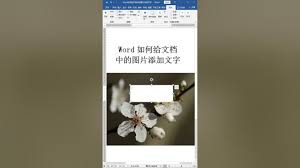
1. 选中图片:同样先选中需要添加文字的图片。
2. 打开“图片样式”:点击“图片工具”的“格式”选项卡,在“图片样式”组中找到并点击“图片效果”按钮。
3. 选择“棱台”效果:在弹出的“图片效果”下拉菜单中,选择“棱台”效果。这里有多种棱台样式可供选择,你可以根据图片整体风格挑选合适的。
4. 添加文字:选择一种棱台效果后,在棱台的平面上就可以直接输入文字了。输入完成后,还能对文字的格式进行调整,以达到与图片和谐搭配的效果。
三、利用“艺术字”功能添加文字

1. 插入艺术字:选中图片后,在“插入”选项卡中,点击“艺术字”按钮,从众多预设的艺术字样式中选择你喜欢的一种。
2. 调整艺术字位置和大小:将插入的艺术字拖动到图片上合适的位置,并通过拖动控制点调整其大小,使其与图片相得益彰。
3. 编辑艺术字内容:双击艺术字文本框,即可修改其中的文字内容。同时,利用“绘图工具”的“格式”选项卡,还能对艺术字的样式进行丰富的设置,如更改填充颜色、轮廓颜色、文字效果等,让文字与图片完美融合。
通过以上几种方法,你就可以轻松地在word文档的图片上添加文字啦,让你的文档更加生动、丰富和有表现力。快来试试吧!